Mit Photoshop Metallic-Menüs und Schaltflächen machen
Dieses Tutorial verwendet Gloss Contour, eine Funktion nur in Adobe Photoshop 6.0 und späteren Versionen.
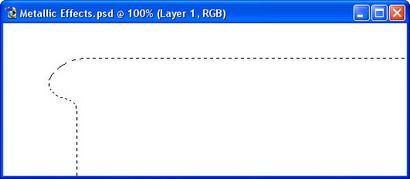
1 - Auswahl eines Bereichs, in Photoshop
In Adobe Photoshop, um ein neues Bild erstellen.
Mit dem Auswahlwerkzeug die Form, die Sie mögen, dass Ihr Menü wählen sein. Beachten Sie, dass Sie werden Tasten auf sie haben, so etwas Platz lassen.
Ich habe die Freeform Zeichenstift-Werkzeug verwendet meine Auswahl hier zu schaffen, aber es ist nicht notwendig, dies zu tun.
2 - Silber und Gold
In diesem Beispiel werde ich Silber und Gold Effekte erschaffen, obwohl es auch möglich ist, Chrom, Kupfer zu machen, und andere Metalle in Photoshop.
Wählen Sie eine orange-gelb und ein mittleres Grau.
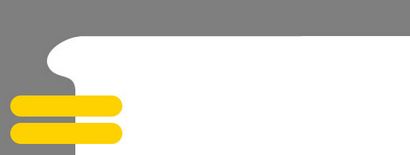
3 - Füllen der Bereiche mit dem Farbeimer
Erstellen Sie eine neue Ebene.
Drücken Sie Strg + Rücktaste die große Fläche mit der Hintergrundfarbe zu füllen (grau).
Wählen Sie eine Schaltfläche große Rechteck (oder Sie können die Form-Werkzeug verwenden, um ein abgerundetes Rechteck zu erstellen.)
Erstellen Sie eine neue Ebene.
Drücken Sie Alt + Rücktaste den Bereich mit der Vordergrundfarbe zu füllen (gelb).
Noch mit dem Auswahlwerkzeug, ziehen Sie die Auswahl nach unten unterhalb der Grauzone. (Können Sie halten Umschalttaste gedrückt, um es gerade nach unten gehen.)
Drücken Sie Alt + Rücktaste wieder, den Bereich mit gelb zu füllen.
Drücken Sie Strg + D, um die Auswahl aufzuheben.
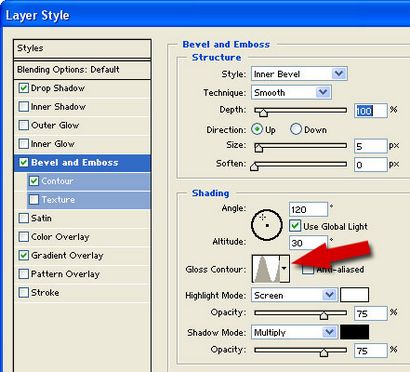
4 - Anwenden von Effekten auf das Menü und Tasten
Auf der Ebenenliste, wählen Sie Ihre graue Schicht und doppelklicken Sie darauf (oder die rechte Maustaste, Blending Optionen.)
Markieren Sie die vier Effekte auf der linken Seite, wie in der Abbildung dargestellt.
Schlagschatten und Contour brauchen keine Veränderung.
Klicken Sie auf Abgeflachte Kante und Relief, und ändern Sie den Gloss Contour „Ring“. Dies gibt das Objekt schönen, glänzende Kanten. Wenn Sie dies nicht tun, werden Sie mit dem normalen Abschrägungseffekt am Ende, die Ihr Objekt wie Spiel-Teig aussehen lassen.
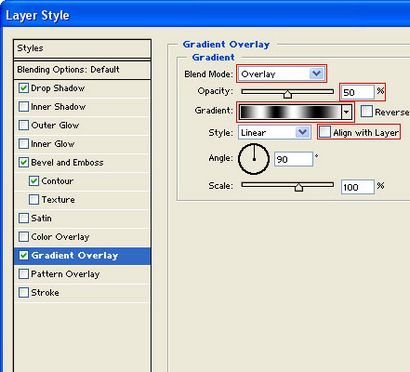
5 - Ändern der Verlaufsüberlagerung Einstellungen
Legen Sie die Variablen wie gezeigt. Ich habe die Möglichkeiten hervorgehoben, die geändert werden müssen.
Um die Gradienten zu dem Zebramuster im Bild zu ändern, klicken Sie darauf. (Klicken Sie nicht auf den Pfeil.) In dem Gradienten-Fenster einfügen ein paar neue Schwarz-Weiß-Tabs, wie gezeigt.
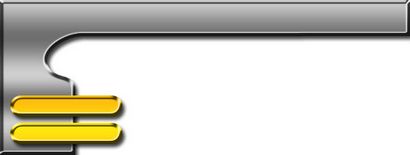
6 - Das fertige Produkt
In der Ebenenliste mit der rechten Maustaste auf Ihre grauen Schicht, und klicken Sie auf Ebenenstil kopieren.
Klicken Sie auf jede Ihrer Schaltfläche Ebenen und Ebenenstil einfügen drücken.
Dort haben Sie es, eine schöne Silber-Menüleiste mit goldenen Knöpfen. Setzen Sie schwarzen Text auf Tasten, und du bist fertig.
